
Jeśli wielokrotnie wykonasz zadanie, możesz Oszczędzaj czas za pomocą makra zautomatyzować to zadanie. Jednak nie wszystkie makra są tworzone równe - niektóre zawierają złośliwy kod. Oto jak włączyć (lub wyłącz) makra w biurze Microsoft Office 365.
Ostrzeżenie bezpieczeństwa
Makra służą do automatyzacji zadań, mapując sekwencję naciśnięć klawiszy, aby wykonać określone zadanie. W biurze możesz Nagraj makro. Bez tła rozwoju, ale makra są kodem. Uzasadnione makrosze zaoszczędzisz czas i wysiłek konieczności na naciśnięciu tych samych klawiszy lub kilkakrotnie kliknij te same przyciski.
Jednak ktoś z chorymi intencją może wtryskiwać złośliwy kod w dokumencie biurowym za pośrednictwem makra i zainfekować komputer i / lub sieć.
ZWIĄZANE Z: Macros wyjaśnił: Dlaczego pliki Microsoft Office mogą być niebezpieczne
Zawsze bądź ostrożny przy pobieraniu dokumentu biurowego z Internetu i nigdy nie otwieraj żadnych dokumentów z niewiarygodnych źródeł.
Włącz lub wyłącz makra do biura w systemie Windows 10
Makra są domyślnie wyłączone, ale można je łatwo włączyć. Jeśli otworzysz plik zawierający makra, Microsoft Office wyśle Ostrzeżenie o bezpieczeństwie za pośrednictwem paska wiadomości na górze dokumentu. Aby włączyć makra w pliku, kliknij "Włącz treść" w pasku komunikatu.

Możesz także włączyć makra w sekcji "Ostrzeżenie o bezpieczeństwie". Aby to zrobić, kliknij kartę "Plik".

Następnie wybierz "Info" z panelu po lewej stronie.
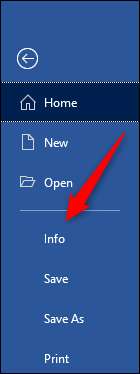
Jeśli dokument Office zawiera makra, zobaczysz sekcję żółtego "ostrzegania o bezpieczeństwie"; Kliknij "Włącz treść".
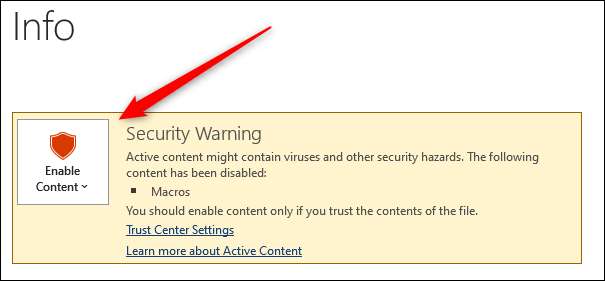
Kliknij "Włącz wszystkie treści" w wyświetlonym menu rozwijanym.
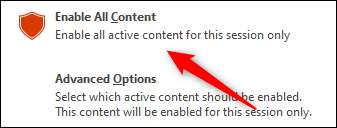
Makra zostaną teraz włączone na czas trwania sesji. Jeśli chcesz wyłączyć makra, po prostu zamknij dokument, a następnie ponownie go ponownie otworzyć.
Jak dostosować ustawienia makro w systemie Windows 10
Chociaż zaleca się pozostawienie makra domyślnie wyłączone, możesz zarządzać ustawieniami makr w centrum zaufania. Aby to zrobić, kliknij "Plik".

Następnie wybierz "Opcje" z okienka, które pojawi się po lewej stronie.

W menu "Opcje", które pojawiają się ("Opcje słowa" w naszym przykładzie), kliknij "Trust Center".
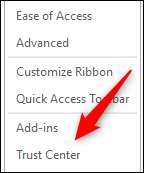
W sekcji "Microsoft Trust Center" kliknij "Ustawienia Centrum Zaufania".

Będziesz teraz w zakładce "Ustawienia makro" centrum zaufania. Tutaj masz następujące cztery opcje:
- "Wyłącz wszystkie makra bez powiadomienia": To ustawienie wyłącza makra i odpowiednie alerty bezpieczeństwa.
- "Wyłącz wszystkie makra z powiadomieniem": Wybierz tę opcję, aby wyłączyć makra, ale także wysłać alert zabezpieczeń, aby znać dokument zawiera makra.
- "Wyłącz wszystkie makra z wyjątkiem macros podpisanych cyfrowo": Wybór tego wyłącza makra, ale wysyła alert zabezpieczeń, aby znać dokument zawiera makra. Jednak uruchomi Macros zawierające podpis cyfrowy przez zaufanego wydawcy. Jeśli nie ufasz wydawcom, otrzymasz alert.
- "Włącz wszystkie makra (nie zalecane; potencjalnie niebezpieczny kod może uruchomić)": Jeśli wybierzesz to ustawienie, wszystkie makra będą działać bez ostrzeżenia.
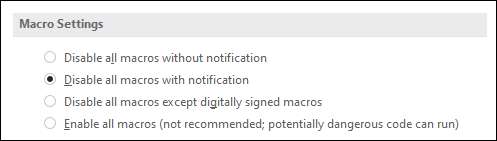
Kliknij przycisk radiowy obok preferowanego ustawienia, a następnie kliknij "OK".
Włącz lub wyłącz makra do biura na komputerze Mac
Gdy próbujesz otworzyć plik biurowy zawierający makra na komputerze Mac, pojawi się ostrzeżenie o zabezpieczeniach, zanim dokument zostanie otwarty. Komunikat stwierdza, że makra mogą zawierać wirusy i powinieneś włączyć tylko makra, jeśli ufasz źródłem.
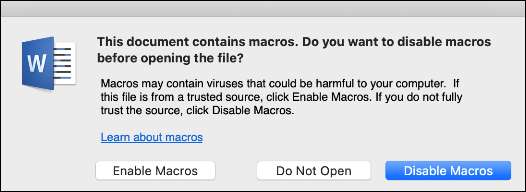
Kliknij "Włącz makra", aby je włączyć, "Wyłącz makra", aby je wyłączyć lub "nie otwierać", aby zapobiec otwieraniu dokumentu.
Jeśli klikniesz "Włącz makra", macros zostaną włączone na czas trwania sesji. Jeśli chcesz wyłączyć makra, po prostu zamknij dokument, a następnie ponownie go ponownie otworzyć.
Jak dostosować ustawienia makro na komputerze Mac
Opuszczenie wyłączone makra jest zalecane dla ściślejszych zabezpieczeń, chociaż można powiedzieć, jak obsługiwać dokumenty, które zawierają makra.
Aby to zrobić, otwórz plik biurowy, a następnie kliknij menu programu na górze (używamy Word). Wybierz "Preferencje" z menu.
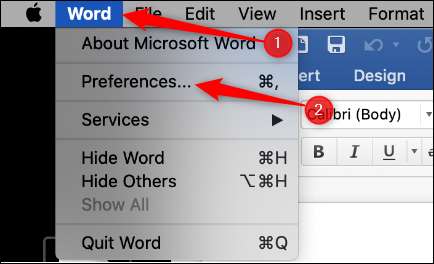
W sekcji "Ustawienia osobiste" wybierz "Security & AMP; Prywatność."
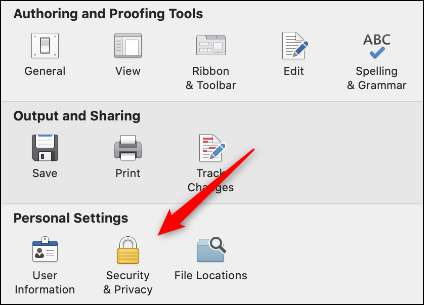
W sekcji "Makro Security" można wybrać z następujących trzech opcji:
- "Wyłącz wszystkie makra bez powiadomienia": To ustawienie wyłącza makra i odpowiednie alerty bezpieczeństwa.
- "Wyłącz wszystkie makra z powiadomieniem": Wybierz tę opcję, aby wyłączyć makra, ale także otrzymać alert zabezpieczeń, aby poznasz dokument zawiera makra.
- "Włącz wszystkie makra (nie zalecane; potencjalnie niebezpieczny kod może uruchomić)": Wybierz tę opcję, jeśli chcesz uruchomić wszystkie makra bez ostrzeżenia.
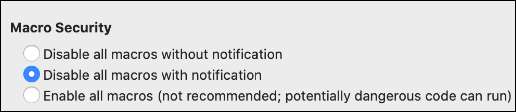
Wystarczy kliknąć przycisk radiowy obok wolisz ustawienia.







